SAPMM最终用户手册-货源清单的维护V1.0.
- 格式:doc
- 大小:823.00 KB
- 文档页数:28
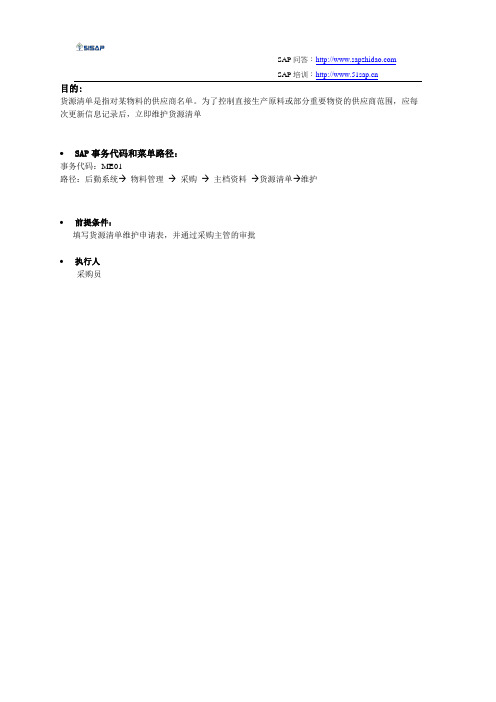

SAPMM最终用户手册-采购订单维护要点概述SAP MM模块是SAP系统中最受欢迎和广泛使用的模块之一。
在采购和库存管理方面,它提供了全面的业务流程功能。
其中,采购订单维护是SAP MM模块最重要的组成部分之一,本文将针对采购订单维护要点进行详细介绍。
采购订单的创建创建采购订单的目的创建采购订单通常是因为需要向供应商订购物料或服务。
采购订单是一份官方文件,对供应商和采购方都很重要。
通过采购订单,供应商可以了解客户需要什么,以及需求的数量和期限。
采购订单也是采购方内部的重要文档,有助于采购方掌握对供应商的采购状况,并帮助采购方及时进行库存和资金管理。
采购订单的创建方式SAP MM模块允许用户使用不同的方式来创建采购订单,具体包括:•直接输入采购订单•从请求询价中创建采购订单•从采购信息记录中创建采购订单•从采购需求中创建采购订单以上方法都有各自的优缺点,用户应根据实际情况选择最适合自己的方式进行采购订单的创建。
采购订单维护采购订单的常见维护问题在采购订单的维护过程中,可能会遇到以下常见问题:•订购数量不正确•采购价格不正确•送货地址不正确•付款方式不准确采购订单的维护非常重要,对于避免后续的物料和库存管理、成本和质量控制等方面的问题非常关键。
因此,必须保证采购订单的准确性和完整性。
采购订单信息的准确性采购订单的准确性有赖于各个数据的正确性。
业务操作人员在维护采购订单时,必须对订单信息进行仔细检查。
如果用户不确定某个数据是否正确,可以使用SAP MM模块提供的采购订单信息检查和修正功能。
更改采购订单在实际业务操作中,经常需要对已有的采购订单进行调整或更改。
通常采购订单更改的主要原因是用户输入了错误的数据或者在供应商、物料等方面发生了变化。
在更改采购订单的过程中,用户需要注意以下几点:•更改必须要遵守公司规定的政策和程序•更改应该在采购订单生效之前完成•更改可能会给供应商带来不便,要谨慎对待采购订单的关闭当采购订单完成订购的物品或者服务时,就需要将该采购订单标记为已完成,并且进行关闭。
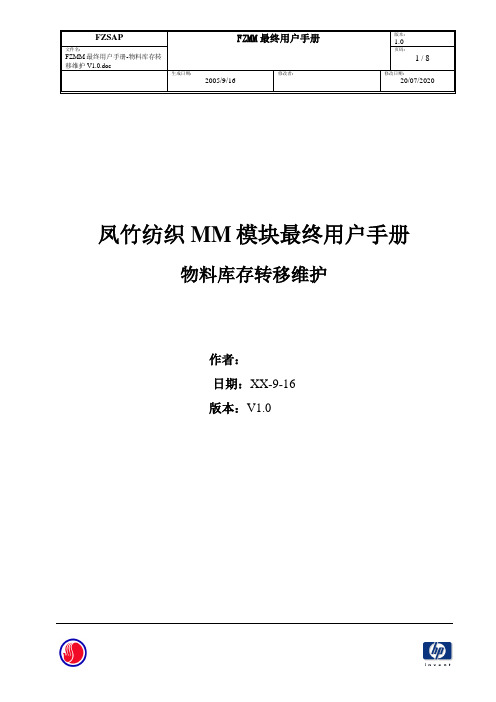
生成日期:2005/9/16修改者: 修改日期:20/07/2020凤竹纺织MM模块最终用户手册物料库存转移维护作者:日期:XX-9-16版本:V1.0生成日期:2005/9/16修改者: 修改日期:20/07/2020目录1文档概述 (3)1.1文档目的 (3)1.2文档主要内容 (3)1.3文档的保存 (3)2操作内容 (4)2.1库存转移(MB1B) (4)生成日期:2005/9/16修改者: 修改日期:20/07/20201 文档概述1.1 文档目的本文是做为最终用户的操作手册,指导最终用户在进行物料库存转移维护时的相关操作步骤。
1.2 文档主要内容本文的主要内容包含SAP系统中所对应的物料库存转移所有内容,主要有:➢库存地点的转帐➢销售订单库存转移➢物料从冻结到非限制库存的转移➢销售订单库存转移至自有库存➢自有库存转移至销售订单库存➢外协发料➢销售移库1.3 文档的保存确保此文档为最新版,由于主文档的更改,已打印出的文档及以前复制的版本将不再生效。
此文档将存放于文档服务器上,其目录为:\\fzsap\04系统实现\043最终用户手册\0433MM\物料库存转移维护生成日期:2005/9/16修改者: 修改日期:20/07/20202 操作内容2.1 库存转移(MB1B)前提:当物料需进行库存转移时,录入员凭《库存转移申请表》、《销售订单确认通知单》、《检验结果报告单》、《委外加工物料领用单》、《提货清单》等有效单据进行系统操作。
路径:后勤➢物料管理➢库存管理➢货物移动➢ MB1B - 转移过帐步骤1-选择转移过帐事务代码用鼠标选中目录中MB1B-转移过帐,双击鼠标左键可进入物料转移库存维护:初始屏幕(注:所有移动类型的转移过帐系统操作基本一致,本手册库存转移操作范例为不同销售订单之间的库存转移,其余库存转帐可参照本手册)步骤2-输入转移过帐系统操作员及移动类型生成日期:2005/9/16修改者: 修改日期:20/07/2020字段名说明字段属性用户可输入值备注仓管员/杂工进行物料转移的仓管员/杂工姓名必输输入仓管员/杂工姓名仓管员姓名在前,杂工姓名在后,用“/”号分开移动类型库存转移的移动类型必输移动类型移动类型描述311 库存地点转帐311E 销售订单库存转移343 从冻结到非限制库存411E 从销售订单到自有库存413 从自有库存到销售订单413E 销售订单到销售订单541 外协发料931 销售移库步骤3-输入转移过帐物料项目生成日期:2005/9/16修改者: 修改日期:20/07/2020字段名说明字段属性用户可输入值备注销售订单/行项目发出物料销售订单编码/行项目号必输输入发出物料销售订单编码/行项目号接收库存地接收发出物料的库存编码必输输入接收发出物料的库存编码物料发出物料的物料编码必输输入发出物料的物料编码库位发出物料的库位编码输入发出物料的库位编码UNE 发出物料的计量单位系统自动生成批次发出物料的批次号输入发出物料的批次号仅有做批次管理的物料才要输入生成日期:2005/9/16修改者: 修改日期:20/07/2020步骤3-输入库存转帐接收销售订单号字段名说明字段属性用户可输入值备注销售订单/行项目接收库存销售订单编码/行项目号必输输入接收库存销售订单编码/行项目号步骤4-输入库存转帐发出物料匹数/件数生成日期:2005/9/16修改者: 修改日期:20/07/2020字段名说明字段属性用户可输入值备注匹数/件数输入发出物料的匹数/件数必输输入发出物料的匹数/件数有做双重计量管理的物料输入实际发出物料的匹数,未做双重计量管理的物料输入值固定“0”点击,进入步骤5-转移过帐数据保存。
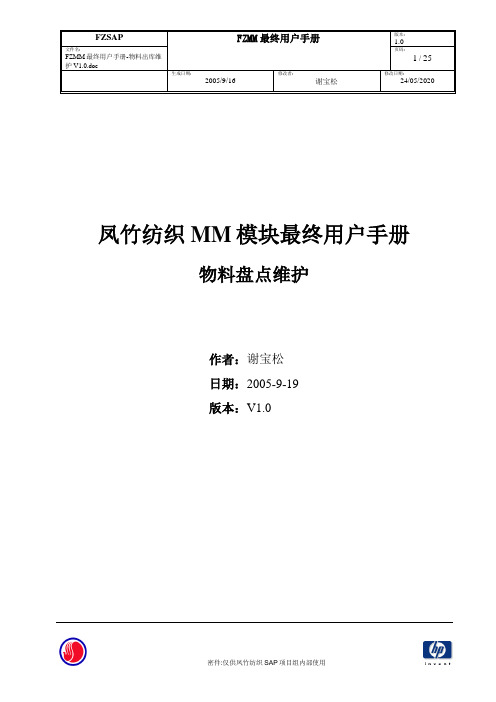
生成日期:2005/9/16修改者:谢宝松修改日期:24/05/2020凤竹纺织MM模块最终用户手册物料盘点维护作者:谢宝松日期:2005-9-19版本:V1.0生成日期:2005/9/16修改者:谢宝松修改日期:24/05/2020目录1文档概述 (3)1.1文档目的 (3)1.2文档主要内容 (3)1.3文档的保存 (3)2操作内容 (4)2.1创建盘点凭证(MI31) (4)2.2修改盘点凭证(MI02) (7)2.3显示盘点凭证(MI03) (10)2.4打印盘点凭证(ZMMRPDB) (12)2.5盘点输入(MI04) (14)2.6盘点差异清单显示(MI20) (17)2.7差异过帐(MI07) (19)2.8盘点差异件数/匹数过帐(ZMI31) (21)生成日期:2005/9/16修改者:谢宝松修改日期:24/05/20201 文档概述1.1 文档目的本文是做为最终用户的操作手册,指导最终用户在进行物料盘点维护时的相关操作步骤。
本手册只对无特殊库存物料的盘点相关系统操作进行描述,其它物料库存盘点的系统操作均可参照此文档1.2 文档主要内容本文的主要内容包含SAP系统中所对应的物料盘点的所有内容,主要有:➢创建盘点凭证➢修改盘点凭证➢显示盘点凭证➢打印盘点凭证➢盘点计数➢盘点差异清单显示➢差异过帐1.3 文档的保存确保此文档为最新版,由于主文档的更改,已打印出的文档及以前复制的版本将不再生效。
此文档将存放于文档服务器上,其目录为:\\fzsap\04系统实现\043最终用户手册\0433MM\物料盘点维护生成日期:2005/9/16修改者:谢宝松修改日期:24/05/20202 操作内容2.1 创建盘点凭证(MI31)前提:财务部下达盘点计划与通知到仓库后,仓库录入员根据盘点要求进行系统操作。
路径:后勤 -> 物料管理 -> 实际盘点 -> 会话 -> 创建库存盘点凭证 -> MI31-无特殊库存步骤1-选择创建盘点凭证事务代码用鼠标选中目录中MI31-无特殊库存,双击鼠标左键可进入创建盘点凭证维护:初始屏幕步骤2-维护盘点信息生成日期:2005/9/16修改者:谢宝松修改日期:24/05/2020字段名说明字段属性用户可输入值备注工厂输入需盘点的工厂必输输入盘点工厂1000库存地点输入需盘点的库位编码必输输入需盘点的库位编码生成日期:2005/9/16修改者:谢宝松修改日期:24/05/2020点击,进入步骤3-创建生成盘点凭证生成日期:2005/9/16修改者:谢宝松修改日期:24/05/20202.2 修改盘点凭证(MI02)前提:物料盘点凭证创建后,仓管员审核发现存在错误要求录入员进行系统更改。

目录一、维护物料主数据 (1)1、创建物料 (1)2、修改物料 (8)3、显示物料 (11)4、标记删除 (11)5、扩展物料 (12)6、报表 (13)二、维护供应商主数据 (16)1、创建供应商 (16)2、修改供应商 (24)3、显示供应商 (25)4、扩展供应商(T-CODE:XK01) (25)5、报表(T-CODE:ZMMCODE3) (26)三、扩展物料库存地 (27)5、维护批次 (29)A)创建批次 (29)B)更改批次 (30)C)显示批次 (30)一、维护物料主数据1、创建物料路径:后勤-物料管理-物料主记录-物料-创建TCODE:MM01或直接在红圈处直接键入MM01回车即进入创建物料的初始屏幕:物料:填写物料编码行业领域:点击红框的下拉菜单,选择C 化学工业物料类型:点击下拉菜单选择物料类型:MAIN 基本材料回车。
我们以物料TJ_TEST为例说明。
回车进入下一画面:选择相应的维护视图(基本数据1,基本数据2,销售组织数据1,销售组织数据2,销售:一般/工厂数据,对外贸易出口,销售文本,采购,对外贸易进口,采购订单文本,工厂数据/存储1,工厂数据/存储2,会计1,会计2,成本评估1,成本2)。
回车进入下一画面:工厂:点击红圈处的按钮,选择工厂:TJ01(表示天津特油工厂) 库存地点:选择工厂下的库存地点。
销售机构和分销渠道选填:销售机构选择工厂下的销售机构TJSO ,分销渠道选工厂下的70非贸易销售。
回车!在基本数据1视图里,要填写物料描述,基本计量单位(点选使用物料时最方便的最小单位)和物料组(即物料号的前三位)。
在以后的屏幕里,凡是有这个图标的均为必填项,如未填写,按回车后在屏幕的左下角会出现提示:。
直到把所有必填项全都填写完整,按回车才会到下一个屏幕。
我们还可以按这三个按钮来选择屏幕(如下图所示),当然也要在当前屏幕填写完整以后,否则还会出现上述提示。
填写物料描述,基本计量单位,及选择物料组。

物料清单维护流程创建物料BOM:通用件使用物料BOM步骤1:事务代码;回车/代码说明:CS01 生成物料BOM步骤2:出现如图“创建物料BOM:初始屏幕”画面;输入物料如“280004010800”;输入工厂如“2312”;输入BOM 用途:1;输入有效起始日如“2011.01.01(永远为2011.01.**)”回车/步骤3:出现如图“通用项目总览”画面;输入ICt:L:库存项目T;用户送来项目输入组件:如281704100700;输入数量:如1 ;输入Un:如PC;双击项目栏0010;步骤4:进入所用数据界面;保存/创建订单BOM:生产使用订单BOM步骤1:事务代码;回车/代码说明:CS61 生成订单BOM步骤2:出现如图“创建订单BOM:初始屏幕”画面;输入销售订单如“47080”;输入项目如“10”;输入物料如“620000000001”;输入BOM 用途:1;输入有效起始日如“2011.01.01(永远为2011.01.**)”回车/说明:销售项目和项目号在销售排产计划单上标明步骤3:出现如图“通用项目总览”画面;输入ICt:L:库存项目T;用户送来项目;输入组件:如281704100700;输入数量:如1 ;输入UN:如PC;双击项目栏0010;步骤4:进入所用数据界面;输入项目文本行1:如安装于机壳组前侧板最低处;保存/修改物料BOM:1:事务代码CS02;输入物料:如280004010800;输入工厂:如2112;输入BOM用途:1;输入有效起始日如“2011.01.01(永远为2011.01.01)”回车/步骤2:出现如图“通用项目总览”画面;可以增加、减少和修改组件操作,如图为增加组件(副产品):输入ICt:如L;输入组件:如150400000013;输入数量:如1 ;输入Un:如PC;回车/修改订单BOM:步骤1:事务代码CS62;出现如图“创建订单BOM:初始屏幕”画面;输入销售订单如“47080”;输入项目如“10”;输入物料如“620000000001”;输入BOM 用途:1;输入有效起始日如“2011.01.01(永远为2011.01.**)”回车/步骤2:出现如图“通用项目总览”画面;可以增加、减少和修改组件操作,回车/显示BOM:1:显示物料BOM:事务代码CS03;输入物料:如280004000116;输入工厂:如2112;输入BOM用途:1;回车/显示订单BOM:事务代码CS63输入销售订单如“47080”;输入项目如“10”;输入物料如“620000000001”;输入BOM 用途:1;输入有效起始日如“2011.01.01(永远为2011.01.**)”回车/步骤2:出现如图“显示物料BOM:通用项目总览”画面;双击图中Asm 带钩的项目,就可以查看相应组件的子BOM;回车/步骤3:出现如图“显示装配”窗口;可以更改需求数量进行调整,默认值为1;点击窗口左下角继续按钮步骤4:进入“显示物料BOM:通用项目总览”界面;即可查看相应的BOM信息。
凤竹纺织MM模块最终用户手册采购订单维护作者:曾云阳日期:2005-9-20版本:V1.0目录1文档概述 (3)1.1文档目的 (3)1.2文档主要内容 (3)1.3文档的保存 (3)2操作内容 (4)2.1采购订单的创建(ME21N) (4)2.1.1 手工直接创建采购订单(ME21N) (4)2.1.2 根据采购申请创建采购订单(ME21N) (9)2.1.3 根据询报价创建采购订单(ME21N) (19)2.2采购订单的更改(ME22N) (27)2.2.1 采购订单的更改(ME21N) (27)2.3采购订单的显示(ME23N) (31)2.3.1 采购订单的显示(ME23N) (31)2.4采购订单的批量维护(MEMASSPO) (34)2.4.1 采购订单的批量维护(MEMASSPO) (34)1 文档概述1.1 文档目的本文是做为最终用户的操作手册,指导最终用户在进行采购订单维护的相关操作步骤。
1.2 文档主要内容本文的主要内容包含SAP系统中所对应的采购订单创建、更改、显示及批量维护的操作内容,其采购订单维护主要有:采购订单创建:分为手工直接创建采购订单、根据采购申请创建采购订单与根据询报价创建采购订单;采购订单更改;采购订单显示;采购订单批量维护;1.3 文档的保存确保此文档为最新版,由于主文档的更改,已打印出的文档及以前复制的版本将不再生效。
此文档将存放于文档服务器上,其目录为:\\fzsap\04系统实现\043最终用户手册\0433MM\采购订单维护V1.02 操作内容2.1 采购订单的创建(ME21N)2.1.1 手工直接创建采购订单(ME21N)前提:若未需通过采购申请与询报价的系统操作过程,而要下达采购订单时,可通过手工直接创建采购订单时,操作人员则依此在系统中进行采购订单的创建。
路径:ME21N - 后勤 -> 物料管理 -> 采购 -> 采购订单 -> 创建 -> 已知供应商/供应步骤1-选择采购订单创建的事务代码用鼠标选中目录中的ME21N-已知供应商/供应工厂,双击鼠标左键可进入采购订单创建的初始屏幕步骤2-采购订单初始屏幕内容维护下拉菜单,通过下拉菜单,选择下拉菜单,选择下拉菜单,选择下拉菜单,选择下拉菜单,选择单击,维护价格步骤3-采购订单价格维护步骤4-采购订单价格税率维护 单击或回车,进入税率维护下拉菜单,选择单击,检查采购订单是否有其它关键问题,弹出信息框如下信息提示为黄色标识,不影响采购订单的创建,若为红色标识不可创建采购订单,认为信息提示无误后,单击,进行采购订单的保存单击后手工创建采采购购订单完毕。
SAP用户操作培训手册物料管理模块-采购主数据最终用户手册版本:1.0目录主题一:供应商主数据维护流程简述供应商主数据的维护。
2 适用范围:供应商主数据的维护3 文件内容概述:该流程主要描述供应商主数据维护业务处理过程,在业务部门提出新供应商申请后,在系统内创建供应商主数据,及对供应商进行修改、显示。
4 具体内容4.1 操作步骤:4.1.1供应商主数据创建流程按照系统路径或事务码操作进入如下屏幕:输入公司代码;输入采购组织;输入帐户组;按回车键,进入下一屏输入标题、名称、搜索项、街道/门牌号、邮政编码/城市、国家、地区;按回车键,进入下一屏输入统驭科目;按回车键;按是按钮;4.1.2供应商主数据更改流程按照系统路径或事务码操作进入如下屏幕:选择需要更改的视图(打勾);按回车键;更改已创建的信息;按保存按钮;4.1.3供应商主数据的显示按照系统路径或事务码操作进入如下屏幕:选择显示的视图;按回车键;按回车键显示下一视图;4.1.4 供应商清单显示按照系统路径或事务码操作进入如下屏幕:运行后;主题二:采购信息记录流程简述创建、修改、显示采购信息记录操作流程维护。
2 适用范围:适用于进行采购信息记录维护的供应商和物料主数据。
(控制某一供应商对某一物料的采购价格)3 文件内容概述:该流程主要描述采购信息记录的创建、修改、显示。
4 具体内容4.1 操作步骤:4.1.1采购信息记录创建流程按照系统路径或事务码操作进入如下屏幕:输入供应商、物料、采购组织、工厂;按回车键;输入计划交货时间、采购组、净价、币制、税代码、基本交货的IV;4.1.2 采购信息记录更改流程按照系统路径或事务码操作进入如下屏幕:选择或输入供应商、物料、采购组织、工厂;按回车键;更改内容;更改完成后,按保存按钮;4.1.3 采购信息记录显示流程按照系统路径或事务码操作进入如下屏幕:选择或输入供应商、物料、采购组织、工厂;按回车键;(显示信息记录)主题三:货源清单流程简述维护、显示货源清单操作流程维护。
SAPMM最终用户手册-采购订单维护1 凤竹纺织MM模块最终用户手册采购订单维护作者:曾云阳日期:2005-9-20版本:V1.0目录1文档概述(3)1.1文档目的(3)1.2文档主要内容(3)1.3文档的保存(3)2操作内容(4)2.1采购订单的创建(ME21N) (4)2.1.1 手工直接创建采购订单(ME21N) (4)2.1.2 根据采购申请创建采购订单(ME21N) (9)2.1.3 根据询报价创建采购订单(ME21N) (19)2.2采购订单的更改(ME22N) (27)2.2.1 采购订单的更改(ME21N) (27)2.3采购订单的显示(ME23N) (31)2.3.1 采购订单的显示(ME23N) (31)2.4采购订单的批量维护(MEMASSPO) (34)2.4.1 采购订单的批量维护(MEMASSPO) (34)1 文档概述1.1 文档目的本文是做为最终用户的操作手册,指导最终用户在进行采购订单维护的相关操作步骤。
1.2 文档主要内容本文的主要内容包含SAP系统中所对应的采购订单创建、更改、显示及批量维护的操作内容,其采购订单维护主要有:采购订单创建:分为手工直接创建采购订单、根据采购申请创建采购订单与根据询报价创建采购订单;采购订单更改;采购订单显示;采购订单批量维护;1.3 文档的保存确保此文档为最新版,由于主文档的更改,已打印出的文档及以前复制的版本将不再生效。
此文档将存放于文档服务器上,其目录为:\\fzsap\04系统实现\043最终用户手册\0433MM\采购订单维护V1.02 操作内容2.1 采购订单的创建(ME21N)2.1.1 手工直接创建采购订单(ME21N)前提:若未需通过采购申请与询报价的系统操作过程,而要下达采购订单时,可通过手工直接创建采购订单时,操作人员则依此在系统中进行采购订单的创建。
路径:ME21N - 后勤-> 物料管理-> 采购-> 采购订单-> 创建-> 已知供应商/供应步骤1-选择采购订单创建的事务代码用鼠标选中目录中的ME21N-已知供应商/供应工厂,双击鼠标左键可进入采购订单创建的初始屏幕步骤2-采购订单初始屏幕内容维护SARS疫情对国际环境法发展的影响_经济法论文SARS疫情对国际环境法发展的影响林如碧二00三年的上半年,人类处于一种少有的恐慌之中,一种未知的、具有极强传染性的SARS病毒席卷了世界上的多个国家,虽然它的发病区以亚洲国家及美洲的加拿大为主,但由于其传播渠道的特殊性,配合以现代社会的高融通、高流动性,致使各国均感受到了压力。
凤竹纺织MM模块最终用户手册
货源清单的维护
作者:张燕云
日期:2005-9-12
版本:V1.0
目录
1文档概述 (3)
1.1文档目的 (3)
1.2文档主要内容 (3)
1.3文档的保存 (3)
2操作内容 (4)
2.1货源清单 (4)
2.1.1 货源清单的生成与修改(ME01) (4)
2.1.2 货源清单显示(ME03) (11)
2.1.3 货源清单修改记录(ME04) (13)
2.1.4 货源清单批生成(ME05) (15)
2.1.5 货源清单的分析(未维护货源清单的物料)(ME05) (19)
2.1.6 货源清单删除(ME07) (23)
2.1.7 货源清单批量显示(ME0M) (26)
1 文档概述
1.1 文档目的
本文是做为最终用户的操作手册,指导最终用户在进行货源清单的维护时的相关操作步骤。
1.2 文档主要内容
本文的主要内容包含SAP系统中所对应的所有货源清单的创建、更改及显示的操作内容,其货源清单主要有:
货源清单的生成与修改
货源清单显示
货源清单修改记录
货源清单批生成
货源清单的分析
货源清单删除
货源清单批量显示
1.3 文档的保存
确保此文档为最新版,由于主文档的更改,已打印出的文档及以前复制的版本将不再生效。
此文档将存放于文档服务器上,其目录为:\\fzsap\04系统实现\043最终用户手册\0433MM\*.*
2 操作内容
2.1 货源清单
2.1.1 货源清单的生成与修改(ME01)
2.1.1.1 货源清单的生成(ME01)
前提:
当公司在采购染化料、棉纱、辅助材料、工程物资时,需维护其货源清单, 路径:
ME01 - 后勤 -> 物料管理 -> 采购 -> 主数据 -> 货源清单 -> 维护
步骤1:选择进入货源清单维护的事务代码
双击进入维护货源清单的初始屏。
步骤2:录入维护货源清单的初始屏。
输入完成后,按ENTER 后进入维护货源清单概况屏幕。
步骤3:录入维护货源清单的记录
输入完成后,按ENTER 。
步骤4:点击保存。
2.1.1.2 货源清单的修改(ME01)
路径:
ME01 - 后勤 -> 物料管理 -> 采购 -> 主数据 -> 货源清单 -> 维护
步骤1:选择进入货源清单修改的事务代码
双击进入维护货源清单的初始屏。
步骤2:录入维护货源清单的初始屏
输入完成后,按ENTER 后进入维护货源清单概况屏幕。
步骤3:将有效到“2005。
10。
30”改为“2005。
11。
30”
修改完成后,按ENTER。
步骤4:点击保存。
2.1.2 货源清单显示(ME03)
路径:
ME03 - 后勤 -> 物料管理 -> 采购 -> 主数据 -> 货源清单 -> 显示步骤1:选择货源清单显示的事务代码
双击进入显示货源清单的初始屏幕。
步骤2:录入显示货源清单的初始屏幕
输入完成后,按ENTER,进入显示货源清单的概况屏幕步骤3:查看
查看完成后,点击可直接退出。
2.1.3 货源清单修改记录(ME04)
路径:
ME04 - 后勤 -> 物料管理 -> 采购 -> 主数据 -> 货源清单 -> 修改
步骤1:选择货源清单显修改记录的事务代码
双击进入改变到货源清单。
步骤2:输入物料及工厂后,点击执行
查看完成后,点击可直接退出。
2.1.4
货源清单批生成(ME05)
路径:
ME05 - 后勤 -> 物料管理 -> 采购 -> 主数据 -> 货源清单 -> 后继功能 -> 生
步骤1:选择货源清单批生成的事务代码
双击进入生成货源清单的界面。
步骤2:录入生成货源清单
步骤3:输入完成之后,点击执行
步骤4:点击保存。
2.1.5 货源清单的分析(未维护货源清单的物料)(ME05) 路径:
ME06 - 后勤 -> 物料管理 -> 采购 -> 主数据 -> 货源清单 -> 后继功能 -> 分
步骤1:选择进入货源清单分析的事务代码
双击进入分析货源清单屏幕。
步骤2:录入物料编码入有效期间
输入完成后,点击按钮。
步骤3:分析货源清单
步骤4:双击查看有维护货源清单的物料的详细记录
点击,可后退,查看下一物料的详细记录。
步骤5:双击查看有维护货源清单的物料的详细记录
查看完成后,点击可直接退出。
2.1.6
货源清单删除 (ME07)
路径:
ME07 - 后勤 -> 物料管理 -> 采购 -> 主数据 -> 货源清单 -> 后继功能 -> 删
步骤1:选择进入货源清单删除的事务代码
双击进入重组货源清单的界面。
步骤2:录入要删除的物料编码及截止时间
步骤3:点击按钮
点击可直接退出。
2.1.7
货源清单批量显示 (ME0M)
路径:
ME0M - 后勤 -> 物料管理 -> 采购 -> 主数据 -> 货源清单 -> 清单显示 -> 按
步骤1:选择进入货源清单批量显示的事务代码
双击进入物料资源清单。
步骤2:录入要查询的物料编码
步骤3:点击查询
步骤4:双击查看详细的信息
查看完成后,点击可直接退出。